Di sini Anda akan menemukan cara termudah dan tercepat untuk mengunduh, menginstal, dan memperbarui driver Intel Chipset untuk Windows 10, 8, 7 PC.
Chipset membantu dalam menghubungkan CPU dengan PC dan periferal yang terhubung dengannya. Chipset Intel adalah kumpulan komponen elektronik dalam CPU (Central Processing Unit) sebuah PC.
Driver chipset Intel adalah bagian yang sangat penting dari komponen perangkat lunak yang bertanggung jawab atas aliran data yang akurat dari CPU ke semua perangkat lain yang terhubung. Jadi, ketika driver yang sesuai hilang atau kedaluwarsa, Anda mungkin mengalami banyak masalah. Oleh karena itu, untuk memastikan berfungsi dengan baik, Anda harus selalu memperbarui driver chipset dan berfungsi dengan baik.
Dalam penulisan ini, kita akan membahas tiga strategi berbeda untuk melakukan program pembaruan INF chipset Intel pada PC Windows.
Metode Mudah untuk Mengunduh, Menginstal, dan Memperbarui Driver Chipset Intel untuk Windows 10, 8, 7
Ada berbagai cara untuk menginstal driver Intel Chipset terbaru di PC Windows. Di bawah ini Anda dapat menemukan cara paling berguna dan nyaman untuk melakukan tugas yang sama. Tanpa hiruk-pikuk lebih lanjut, mari kita baca!
Metode 1: Unduh Driver Chipset Intel secara Manual melalui Situs Web Resmi
Intel terus merilis pembaruan driver terbaru untuk diri mereka sendiri. Jadi, Anda dapat menggunakan dukungan resmi Intel untuk melakukan hal yang sama. Di bawah ini adalah cara mengunduh driver chipset Intel menggunakan metode ini.
Langkah 1: Untuk memulai prosesnya, Anda harus terlebih dahulu mengunjungi situs web resmi Intel.
Langkah 2: Setelah itu, pergilah ke Mendukung tab dan pilih Unduh Tengah.
Langkah 3: Kemudian, pilih produk Anda, itu Chipset.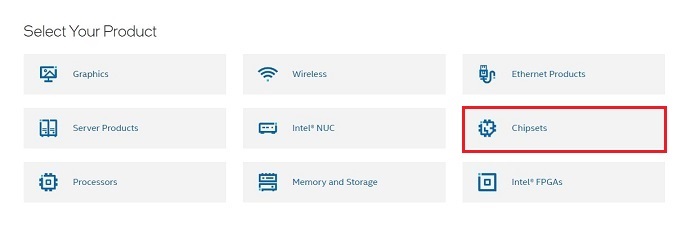
Langkah 4: Selanjutnya, pilih spesifikasi untuk perangkat lunak perangkat Intel® Chipset Anda dan buat klik tombol unduh ditampilkan di sebelahnya.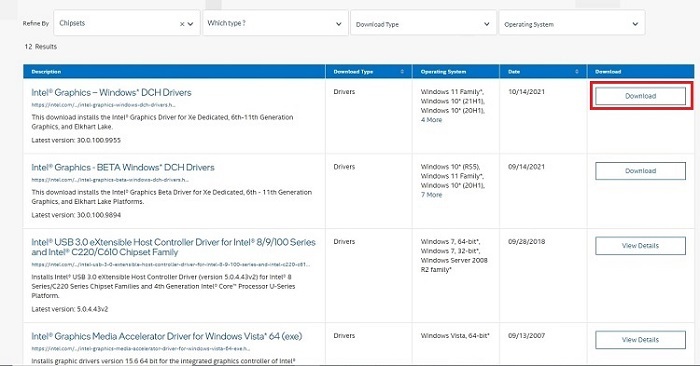
Tunggu hingga proses selesai. Setelah selesai, jalankan file driver yang diunduh dan ikuti petunjuk di layar untuk menginstal driver secara manual.
Baca juga: Unduhan Driver Grafis Intel Iris Xe Untuk Windows 10, 8, 7
Metode 2: Gunakan Pengelola Perangkat untuk Memperbarui Driver Chipset Intel
Cara kedua untuk mendownload dan mengupdate driver chipset Intel untuk PC Windows adalah menggunakan Device Manager. Ini adalah program default Windows yang mengelola semua driver PC dan perangkat keras yang terhubung. Berikut langkah-langkah cara update driver chipset Intel di Device Manager:
Langkah 1: Untuk meluncurkan Pengelola Perangkat, Anda harus membuka kotak Dialog Jalankan terlebih dahulu. Untuk melakukannya, sama sekali tekan logo Windows + R tombol keyboard.
Langkah 2: Berikutnya, ketik devmgmt.msc di kotak Jalankan dan tekan Enter dari Keyboard Anda.

Langkah 3: Ini akan memanggil Pengelola Perangkat, di mana Anda perlu mencari opsi Perangkat Sistem dan klik dua kali untuk perluas kategorinya.
Langkah 4: Kemudian, klik kanan pada driver Intel Chipset dan pilih Perbarui Perangkat Lunak Pengemudi… dari daftar menu konteks.
Langkah 5: Dari prompt berikutnya, pilih opsi yang mengatakan Cari Secara Otomatis untuk Perangkat Lunak Driver yang Diperbarui.

Sekarang, dengan fungsionalitas bawaan Windows, Pengelola Perangkat akan mulai mencari driver yang paling sesuai dan kemudian menginstalnya juga secara otomatis. Setelah proses selesai, pengguna diharapkan untuk me-reboot PC Anda untuk memvalidasi perubahan yang baru saja dibuat.
Metode yang dibahas di atas dapat rawan kesalahan dan memakan waktu untuk mengunduh utilitas driver Chipset Intel, terutama untuk pemula. Oleh karena itu, kami menyarankan Anda untuk menggunakan metode yang dibahas di bawah ini untuk melakukan tugas yang sama.
Baca juga: Masalah Driver Audio Definisi Tinggi (HD) Intel pada Windows 10 [DIPERBAIKI]
Metode 3: Secara Otomatis Instal dan Perbarui Driver Chipset Intel melalui Bit Driver Updater
Ada banyak sekali alat pembaruan driver tersedia di pasar untuk membuat tugas mengunduh dan memperbarui driver perangkat ini lebih mudah. Namun, semuanya tidak aman untuk digunakan, tetapi dari semuanya, Bit Driver Updater layak untuk dicoba.
Ini adalah salah satu alat paling kuat untuk melakukan pembaruan driver, dengan mudah & cepat. Jutaan pengguna di seluruh dunia telah menunjukkan dukungan mereka dan masih mengandalkannya. Tidak hanya untuk memperbarui driver, tetapi ini adalah solusi sempurna untuk meningkatkan kinerja PC lengkap Anda. Berikut adalah tutorial langkah demi langkah untuk mengunduh dan memperbarui driver chipset Intel melalui Bit Driver Updater:
Langkah 1: Klik pada unduh tombol di bawah untuk mendapatkan file setup dari Pembaruan Driver Bit.

Langkah 2:Lari file setup dan ikuti petunjuk di layar untuk menyelesaikan proses instalasi perangkat lunak.
Langkah 3: Kemudian, luncurkan pembaruan driver di sistem Anda dan tunggu hingga proses pemindaian selesai di mesin Anda.
Catatan: Biasanya, Bit Driver Updater secara otomatis mengenali versi OS Windows dan karenanya mulai mencari pembaruan driver yang kompatibel. Tetapi, dalam beberapa kasus yang jarang terjadi, itu tidak dimulai dengan sendirinya. Jika demikian, maka Anda perlu menjalankan pemindaian secara manual dengan membuat a klik tombol Pindai dari panel menu kiri seperti yang ditunjukkan di bawah ini.
Langkah 4: Sekarang, Anda dapat memperbarui driver perangkat satu per satu atau hanya dengan mengklik mouse. Untuk perbarui driver perangkat dalam satu klik, Anda harus mengklik Perbarui Semua tombol.

Lihat, dalam beberapa langkah, Anda bisa perbarui semua driver Windows yang sudah ketinggalan zaman pada PC Anda. Pembaruan driver memiliki beberapa alat bawaan yang mencakup panduan pencadangan & pemulihan otomatis, penjadwal pemindaian, dan pengoptimal sistem. Ini juga menyediakan dukungan langsung teknis 24/7 dan jaminan uang kembali 60 hari. Namun, perlu dicatat bahwa fitur ini hanya tersedia dalam versi premium Bit Driver Updater.
Baca juga: Perbaiki Driver ITBM (Intel Turbo Boost Download) Tidak Tersedia
Unduhan dan Pembaruan Driver Chipset Intel: SELESAI
Dengan demikian, seseorang dapat dengan mudah mengunduh dan memperbarui driver chipset Intel pada Windows 10, 8, 7 PC. Melalui panduan ini, kami telah mengemukakan metode terbaik untuk menemukan driver chipset Intel yang paling sesuai.
Apakah panduan instalasi ini membantu? Beri tahu kami di komentar di bawah. Juga, beri tahu kami jika Anda memiliki pertanyaan atau saran lebih lanjut mengenai hal yang sama.
Terakhir, sebelum Anda pergi, berlanggananlah Newsletter kami untuk tulisan yang lebih informatif. Anda juga dapat tetap berhubungan dengan kami melalui Facebook, Indonesia, Instagram, dan Pinterest.
